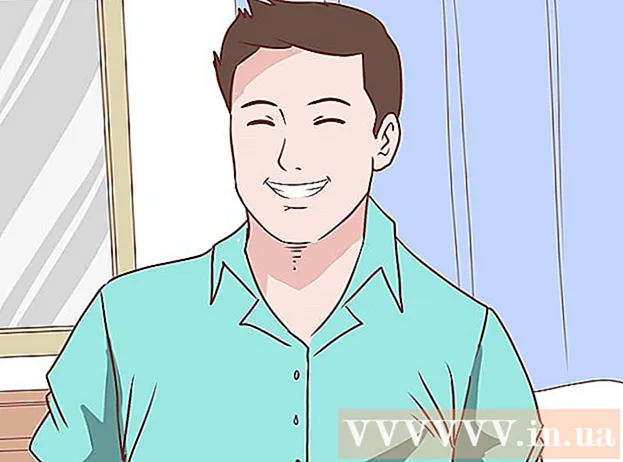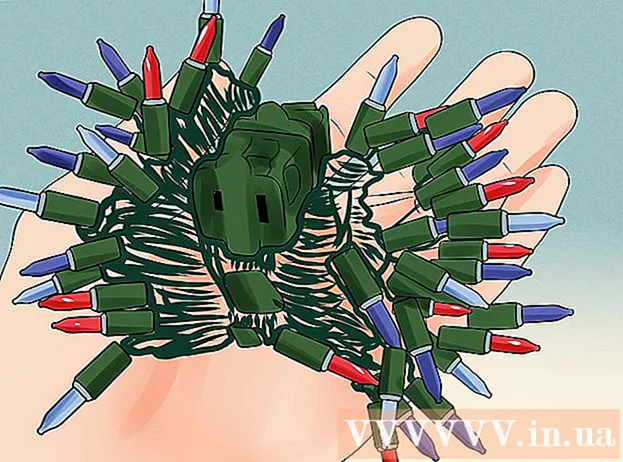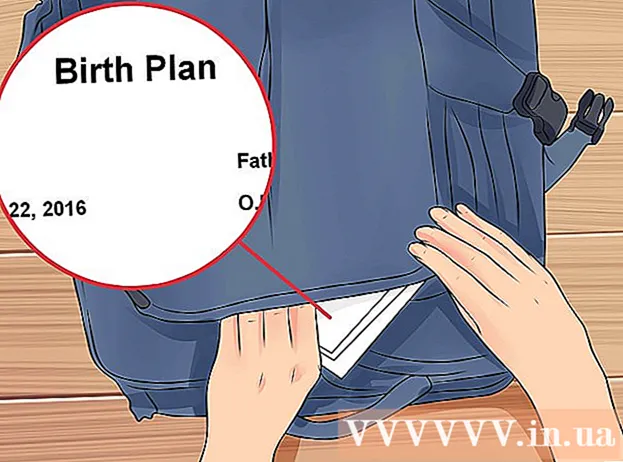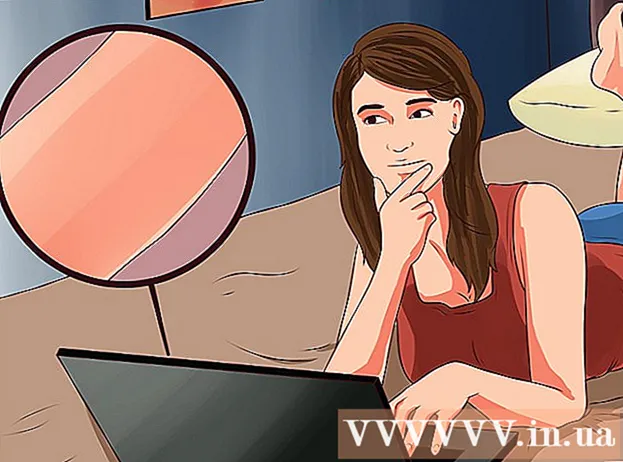Auteur:
Lewis Jackson
Denlaod Vun Der Kreatioun:
6 Mee 2021
Update Datum:
1 Juli 2024

Inhalt
Wann Dir Minecraft nei installéiere musst, da frot Dir Iech firwat dëst Spill net an der Lëscht vu Programmer a Featuren oder dem Uwendungen Dossier erscheint. De Grond ass well Minecraft mat Java Kommando installéiert ass, sou datt Dir et net mat der regulärer Method deinstalléiere kënnt. Wann Dir Minecraft nei installéiert, sollt Dir séier Är gespäichert Spiller maachen, fir datt Dir kee Fortschrëtt verléiert.
Schrëtt
Method 1 vun 3: Nees op Windows installéieren
Loosst Launcher. Dir braucht net d'EXE Datei ze läschen déi benotzt gëtt fir Minecraft auszeféieren, well se benotzt gëtt fir d'Dateien nei ze lueden wann Dir nei installéiert. Dir kënnt de Launcher während dem Installatiounsprozess ëmgoen.
- Keng Astellungen oder Spilldateien ginn tatsächlech am Launcher gespäichert, sou datt de Launcher läschen net de Problem fixéiert, wat d'Reinstallatioun nach méi schwéier mécht.

Press.⊞ Gewënn+Ran typ% appdata%. Dréckt ↵ Gitt eran fir de Roaming Dossier opzemaachen.
Sich no engem Verzeechnes.. Duebelklick fir opzemaachen.
Dossier kopéieren.a Sécherheet. Dëse Schrëtt hëlleft Iech gespäichert Welten no der Reinstallatioun ze restauréieren.

Géi zréck an de fréieren Ordner fir erëm an de Roaming Sektioun eranzekommen. Dir wäert den Dossier erëm gesinn.
Riets klickt op den Dossier.a wielt "Läschen". Dëst ass de Schrëtt fir Minecraft vum Computer z'installéieren.
Run Minecraft Launcher. Wann Dir et per Feeler läscht, kënnt Dir et nach eng Kéier eroflueden. Dir musst Iech mat Ärem Mojang Kont umellen fir d'Launcher Datei auszeféieren (dëst ass de Grond de Launcher am Schrëtt 1 ze verloossen wann Dir Iech nei installéiert).
Waart bis Minecraft installéiert. Minecraft gëtt automatesch installéiert wann Dir Launcher leeft.
Maacht Minecraft no der Installatioun an dem Download erof. Dëst ass de Schrëtt fir gerett Welten ze restauréieren.
Öffnen den Ordner erëm an zitt den Ordner zréck. Bestätegt datt Dir alles hei iwwerschreiwe wëllt. Dëse Schrëtt hëlleft Iech gerett Welten ze restauréieren d'nächst Kéier wann Dir Minecraft spillt. Annonce
Problemléisung
Run Minecraft Launcher. Wann Dir nach ëmmer Problemer hutt no der Neinstallatioun, kënnt Dir probéieren den Update ze forcéieren.
Wielt "Optiounen".
Klickt op d'Optioun "Forced Update!"da klickt" gemaach ".
Mellt Iech un d'Spill an erlaabt d'Datei erofzelueden.
Probéiert Java nei z'installéieren wann dat net funktionnéiert. Wann Dir et ëmmer nach net spille kënnt, kéint et e Problem sinn Java z'installéieren. Dir kënnt léiere wéi Dir Java selwer nei installéiere kënnt.
Update de Video Driver (Driver). Wann Dir verschidde Grafikprobleemer hutt, musst Dir Är Grafikkaarte Software aktualiséieren. Klickt hei fir Treiberupdate Schrëtt. Annonce
Method 2 vun 3: Nees op Mac installéieren
Loosst Launcher. Dir braucht net d'Minecraft ze läschen déi benotzt gouf fir de Spill ze lafen, well se benotzt gëtt fir d'Dateien erofzelueden wann Dir nei installéiert. Dir kënnt de Launcher während dem Installatiounsprozess ëmgoen.
- Keng Astellungen oder Spilldateien ginn tatsächlech am Launcher gespäichert, sou datt de Launcher läschen net de Problem fixéiert, wat d'Reinstallatioun nach méi schwéier mécht.
Öffnen eng Finder-Fënster um Mac.
Klickt op de "Go" Menu a wielt "Go to Folder".
Typ.~ / Bibliothéik / Applikatiounssupport / Minecraftan dréckt↵ Gitt eran.
Dossier kopéieren.op den Desktop. Dëst ass de Schrëtt fir gespeichert Welten no der Reinstallatioun ze restauréieren.
Wielt alles am Verzeechnes.an zitt se all an den Dreck. Den Dossier ass komplett eidel.
Run Minecraft Launcher. Wann Dir et per Feeler läscht, kënnt Dir et nach eng Kéier eroflueden. Dir musst Iech mat Ärem Mojang Kont umellen fir d'Launcher Datei auszeféieren (dëst ass de Grond de Launcher am Schrëtt 1 ze verloossen beim Neinstalléieren).
Waart bis Minecraft installéiert. Minecraft gëtt automatesch installéiert wann Dir Launcher leeft.
Maacht Minecraft no der Installatioun an dem Download erof. Dëst ass de Schrëtt fir gerett Welten ze restauréieren.
Öffnen den Dossier erëm.an zitt den Dossierre-enter dësem Verzeechnes. Bestätegt datt Dir alles hei enthale wëllt iwwerschreiwe. Dëse Schrëtt hëlleft Iech gerett Welten ze restauréieren d'nächst Kéier wann Dir Minecraft spillt. Annonce
Problemléisung
Run Minecraft Launcher. Wann Dir nach ëmmer Problemer hutt no der Neinstallatioun, kënnt Dir probéieren den Update ze forcéieren.
Wielt "Optiounen".
Klickt op d'Optioun "Forced Update!"da klickt" gemaach ".
Mellt Iech un d'Spill an erlaabt d'Datei erofzelueden.
Probéiert Java nei z'installéieren wann dat net funktionnéiert. De Java Installatiounsfehler ze fixéieren kéint de Problem léisen deen Dir hutt.
- Öffnen den Uwendungen Dossier.
- Sichen JavaAppletPlugin.plugin
- Drag Dateien an den Trash.
- Luet déi nei Java Versioun uewen erof an installéiert se.
Method 3 vun 3: Nees Minecraft PE installéieren
Backup vu gespaarte Welten (dëse Schrëtt ass net erfuerderlech). Ier Dir Minecraft PE nei installéiert, braucht Dir wahrscheinlech e Backup vun de Welten fir se kënnen nei ze lueden nodeems Dir d'Spill nei installéiert hutt. De Prozess ass ganz einfach op Android, an op iOS muss den Apparat jailbroken ginn.
- Öffnen der Dateemanager App op Ärem Android oder jailbroken iOS Apparat.
- Gitt op (op iOS) oder (op Android). Dir musst eng Dateemanager App benotzen.
- Kopéiert all Dossier op eng aner Plaz am Erënnerung vun Ärem Handy, wou all Dossier eng vun de gerettene Welten enthält.
Installéiert Minecraft PE. Dëse Schrëtt läscht all Daten aus dem Apparat.
- Op iOS - Dréckt a hält Minecraft PE bis all Apps um Bildschierm ufänken ze wackelen. Klickt op den "X" Knäppchen am Eck vun der Minecraft PE Ikon.
- Android - Astellungen opmaachen a wielt "Apps" oder "Uwendungen". Sicht fir Minecraft PE an der Rubrik erofgelueden a klickt op. Tippen op "Uninstall" Knäppchen fir se ze läschen.
Installéiert Utility Uwendungen. Wann Dir vill Minecraft PE Änneren Apps erofgelueden hutt, wéi zum Beispill Texturen a Mods bäifügen, oder eng Cheat Feature bäifüügt, huelt dës ewech ier Dir Minecraft PE nei installéiert. . Dës Apps kënnen d'Ursaach vum Problem sinn deen Dir am Spill hutt.
Luet Minecraft PE am App Store erof. Öffnen den App Store vun Ärem Apparat (App Store op iOS oder Google Play op Android). Sich no Minecraft PE a lued d'Spill nei.
- Mellt Iech einfach mam Kont un deen Dir benotzt hutt fir d'Spill virdrun ze kafen, Dir braucht net erëm ze kafen.